Excel введення тексту
Для того щоб ввести в комірку текст, потрібно вибрати цей осередок за допомогою миші або за допомогою клавіш зі стрілками і надрукувати текст. Набране відображається одночасно в осередку і рядку редагування, вона ж рядок формул.
натискання клавіші
Для того щоб ввести в комірку кілька рядків тексту, наприклад заголовок стовпця, для переходу до наступного рядка всередині поточної комірки слід натиснути комбінацію клавіш
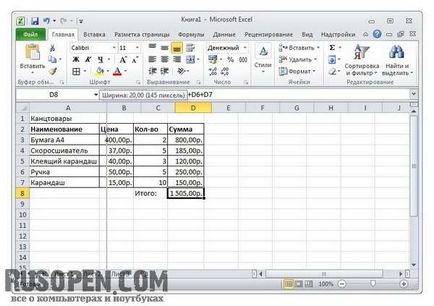
Змінити ширину стовпця можна також, вказавши потрібне значення в вікні Ширина стовпця, яке стає доступним в результаті вибору в списку Формат вкладки Головна> Осередки команди Ширина стовпчика. Слід звернути увагу, ширина стовпців вимірюється кількістю символів, яке може поміститися в клітинку.
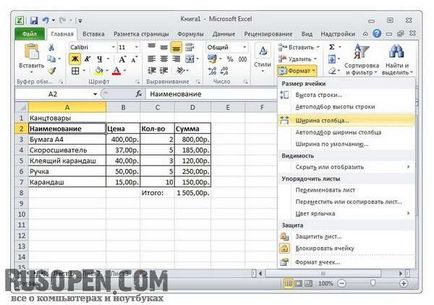

Команду Ширина стовпця можна також вибрати зі спливаючого меню, яке з'являється в результаті клацання правою кнопкою миші в заголовку стовпця.
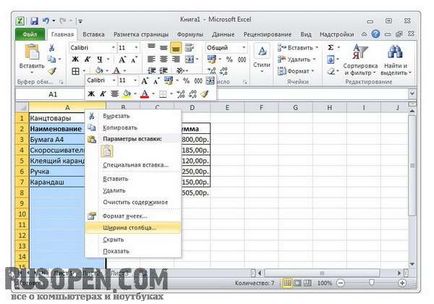
Якщо в будь-яку осередок потрібно внести зміни, то спочатку треба її виділити, а потім активізувати режим редагування. Зробити це можна подвійним клацанням лівої кнопки миші по вибраній комірці або натисканням функціональної клавіші